
文章插图
分析登陆进程初始化失败3个原因1、 电脑安装了某些驱动程序导致的错误 。
2、 电脑安装了有问题补丁而造成错误 , 比如KB2839229补丁 。
3、 电脑中了某些病毒或某个系统文件错误导致 。

文章插图
解决登陆进程初始化失败3个方法方法一:最近一次的正确配置电脑重启并在开始画面出现之前 , 快速按下F8进入高级启动选项 , 点击选择“最近一次的正确配置”
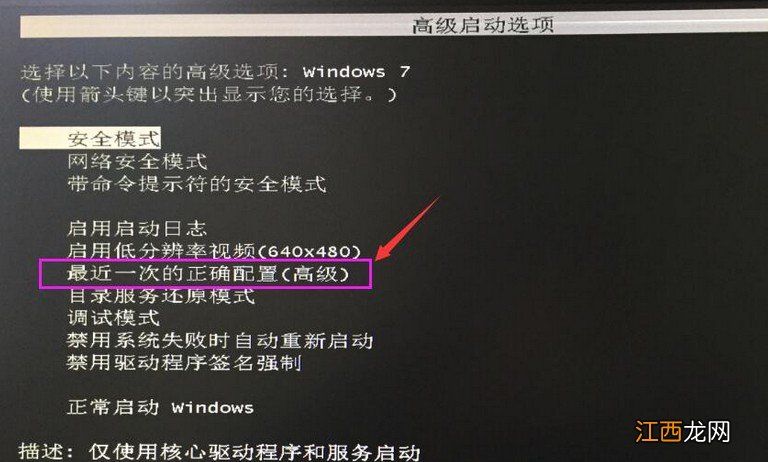
文章插图
方法二:卸载KB2839229补丁1、 另外 , 初始化失败也有可能是KB2839229补丁导致的 , 进行卸载即可
2、 参考方法一的步骤 , 按F8键进入高级启动选项 , 点击选择安全模式

文章插图
3、 然后 , 如图所示 , 打开控制面板并点击“程序”选项
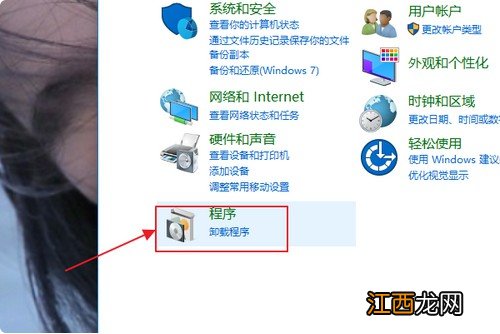
文章插图
4、 进入新页面后 , 点击“程序和功能”并打开“查看已安装的更新”
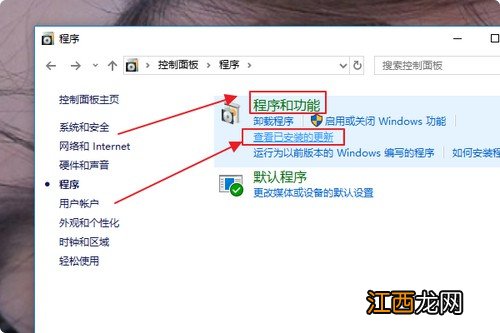
文章插图
5、 最后 , 进入更新界面后 , 找到并右键“KB2839229”选择“卸载”即可
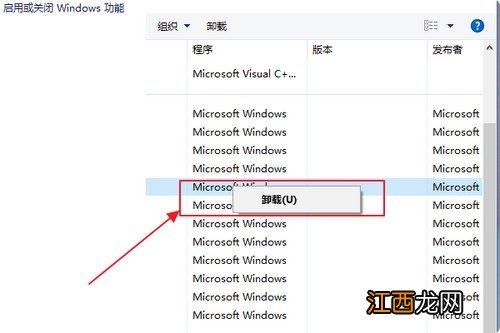
文章插图
【电脑显示登录进程初始化失败怎么办 登录进程初始化失败交互式登录进程初始化失败】6、 如果无法进入安全模式 , 那就借助u盘PE工具后 , 进入系统后再卸载在蓝屏前安装的补丁文件
7、 关于KB2838727补丁 , 你还可以在C:\Windows目录中 , 找到类似$NtUninstallKB2838727$的文件夹 , 运行spuninst文件夹的spuninst.exe进行补丁卸载即可
方法三:安全软件杀毒修复1、 另外 , 我们也不排除是因为电脑中病毒所导致的 , 同样参考方法一进入安全模式进行电脑杀毒
2、 同时 , 还要对Windows系统进行杀毒后的修复 , 比如说漏洞修复等等 , 全方位解决问题 , 确保电脑可以正常使用

文章插图
以上就是本次小编教你3个方法解决登录进程初始化失败的全部内容了 。 其实 , 电脑出现登录初始化失败的情况 , 还是有比较多原因的 , 而我们需要根据不同的情况来解决问题 , 希望以上3个方法可以帮助到有需要的朋友 。
相关经验推荐
- 电脑声音问题 电脑声音不正常怎么回事
- 电脑时间无法修改是怎么回事? 电脑时间无法修改是什么原因
- qq截图保存在哪个文件夹 电脑qq截图文件在哪里能找到
- 电脑快捷锁屏是哪个键 电脑锁屏的快捷键是什么
- 电脑c盘满了怎么清理啊 c盘满了怎样清理呀电脑
- 台式电脑mac地址怎么查 电脑mac地址怎么查win7
- 电脑老是自动关机怎么回事啊 电脑老是自动关机怎么办?
- Win10|这款Win10优化工具,仅1.05MB,让你的电脑更好用!
- 笔记本电脑绿屏怎么解决办法 笔记本电脑安装window10后出现蓝屏怎么办
- 蓝牙耳机怎么连接电脑win11 windows11怎么连接蓝牙













